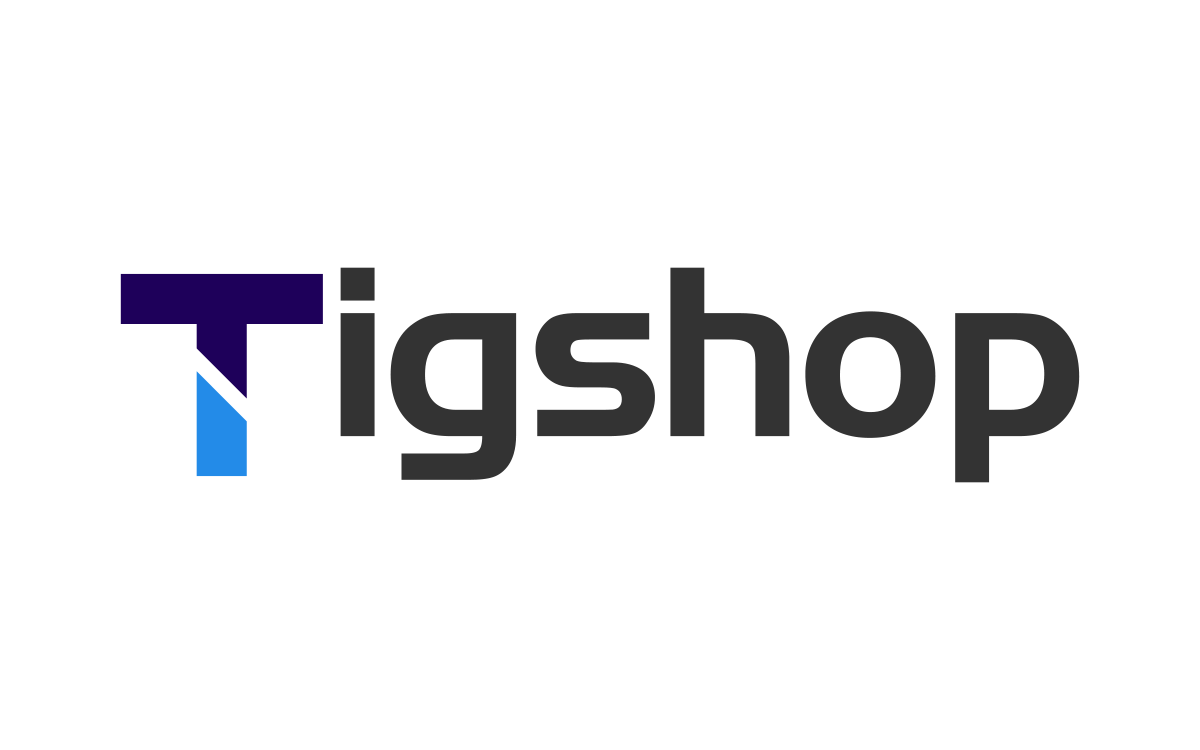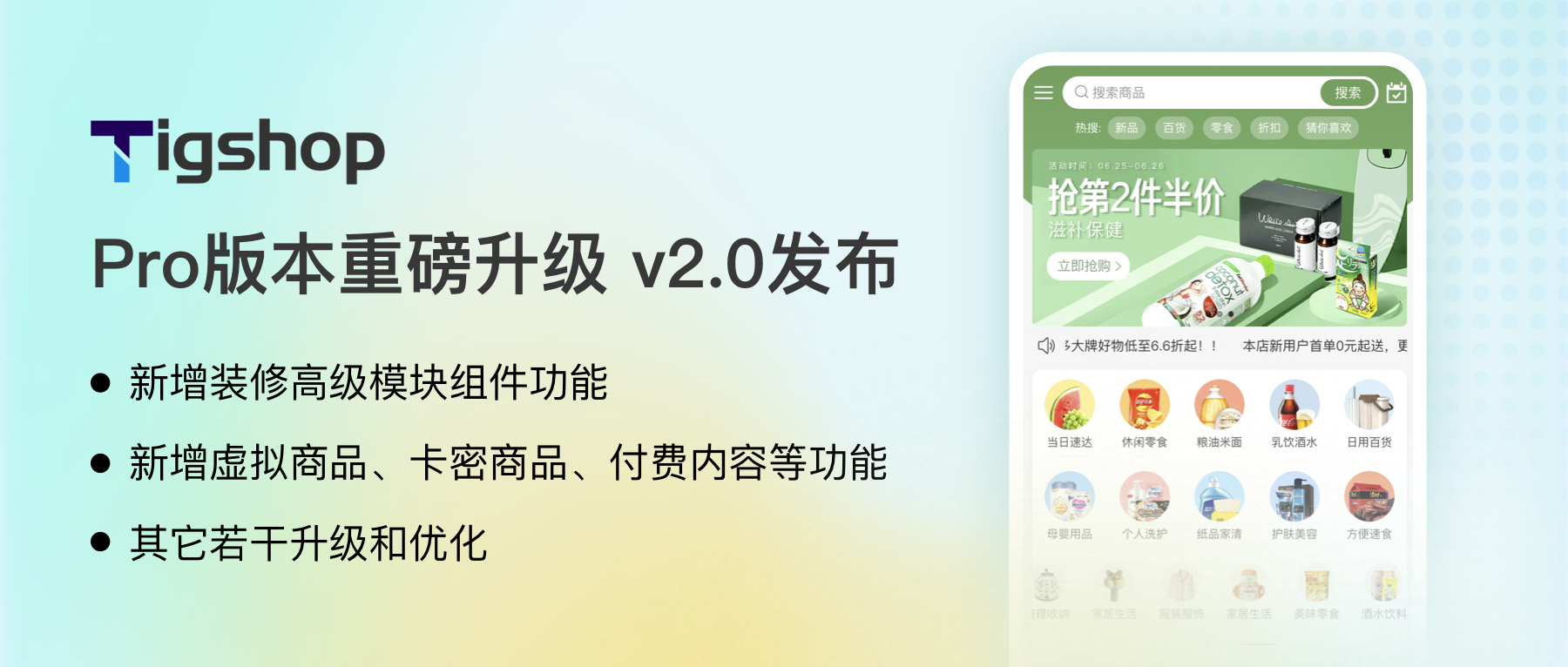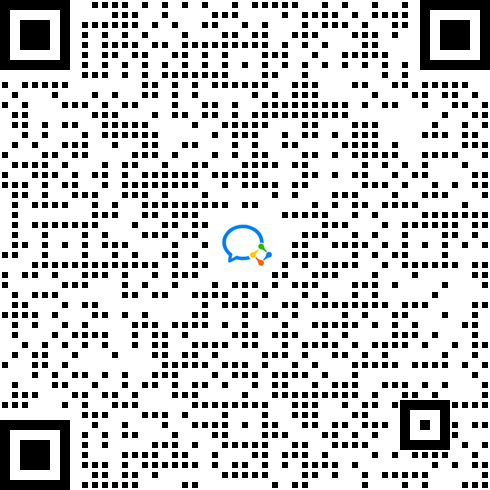如何修改和增加正在运行的Docker容器端口
简介
在使用Docker时,有时需要修改或增加正在运行的容器的端口。这可能是因为需要改变暴露给外部的网络接口,或者在多容器应用中添加更多的服务。本文将介绍如何使用Docker命令来修改和增加端口,并说明如何修改配置文件以持久化这些更改。
修改现有端口
要修改正在运行的Docker容器的端口,你需要先停止该容器,然后使用新的端口设置重新启动它。以下是步骤:
-
查找容器ID:
docker ps这将列出所有正在运行的容器及其ID。
-
停止容器:
docker stop <container_id>替换
<container_id>为你的具体容器ID。 -
重新启动容器并修改端口:
假设你想将容器的80端口改为8080,你可以使用以下命令:docker run -p 8080:80 <image_name>这里
<image_name>是你的镜像名。 -
验证端口更改:
你可以通过访问新端口来验证更改是否成功。
增加新端口
如果你想为正在运行的容器增加一个新的端口,可以按照以下步骤操作:
-
查找容器ID:
docker ps这将列出所有正在运行的容器及其ID。
-
停止容器:
docker stop <container_id>替换
<container_id>为你的具体容器ID。 -
重新启动容器并添加新端口:
假设你想在现有的80端口基础上增加一个8080端口,你可以使用以下命令:docker run -p 80:80 -p 8080:8080 <image_name>这里
<image_name>是你的镜像名。 -
验证新端口:
你可以通过访问新添加的端口来验证是否成功。
修改配置文件以持久化更改
为了确保你的端口更改在容器重启后仍然有效,你需要修改Docker的配置文件。以下是步骤:
-
找到Docker Compose文件:
如果你使用的是Docker Compose,那么你需要编辑docker-compose.yml文件。如果直接使用docker run命令启动容器,则需要手动创建或编辑相应的配置文件。 -
修改端口映射:
在docker-compose.yml文件中,找到对应的服务配置,并修改ports部分。例如:services: web: image: your_image_name ports: - "8080:80"如果是增加新端口,可以这样写:
services: web: image: your_image_name ports: - "80:80" - "8080:8080" -
保存并重启服务:
保存docker-compose.yml文件后,运行以下命令重启服务:docker-compose up -d这将重新创建并启动容器,应用新的端口配置。
注意事项
- 在修改或增加端口时,确保新的端口号不会与主机上的其他服务冲突。
- 如果容器是基于某个特定的配置或数据卷运行的,确保在重新启动容器时包含这些配置和数据卷。
- 修改端口可能会影响依赖于特定端口的客户端连接,因此在生产环境中进行此类更改时应格外小心。
通过以上步骤,你可以轻松地修改和增加正在运行的Docker容器的端口,并通过修改配置文件来持久化这些更改。